- A+
如何关闭Word的语法自动检测?相信有很多用户在使用Word编辑文档时,都有遇到过文字下方出现波浪线的情况,这是由于这里编辑的文字有语法错误,而触发Word自己的自检功能,才会有波浪线出现,下面小编就来和大家讲讲Word取消语法检测的方法。
方法:
1、如下图可以看到,图中的文字下方有一个红色的波浪线,这是系统自带的自检功能,现在说说怎么关闭该功能。

2、在Word文档的下方状态栏里可以看到如下图所示的”中文(中国)“选项,单击该按钮打开自检功能设置窗口。
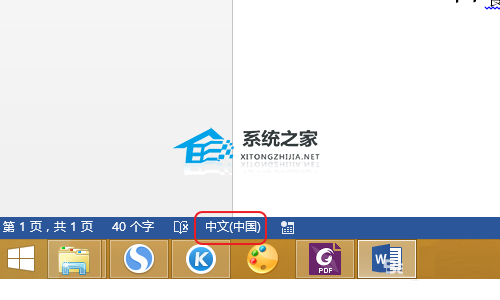
3、如下图在弹出的自检功能设置窗口中可以看到如下图所示的中文选项,当然此处你要是是对英文设置。这应该选择向对应的文字种类。
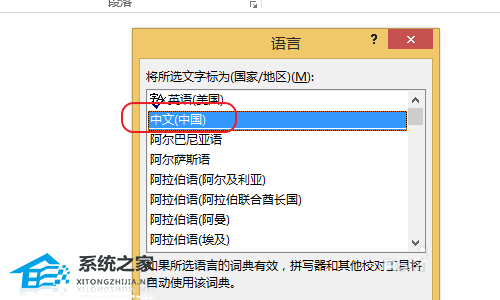
4、选好文字种类后,勾选下图的”不检查拼写和语法(N)”并单击如下图的“社为默认值”按钮,确定即可。
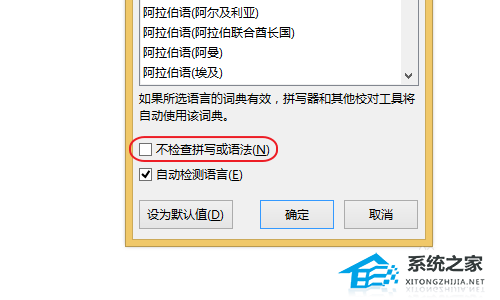
5、最后给出一个效果图供用户参考,希望此文档可以帮助到大家!

希望本文对遇到此故障的朋友有所帮助,如有需要可以在下方留言,进行互动,或者留下您的联系方式,方便沟通交流。欢迎大家分享经典维修案例,软件使用教程技巧等,投稿邮箱:smailmeng2018@163.com.斯维智能科技@恩腾技术圈 WWW.RVIBO.COM.
- 扫一扫关注抖音
-

- 扫一扫关注我们
-


![[系统教程]Win11死亡空间2闪退怎么办?Win11玩死亡空间2闪退解决方法教学](https://www.rvibo.com/wp-content/themes/begin/timthumb.php?src=https://www.rvibo.com/wp-content/uploads/2023/02/20230206085946-84.jpg&w=280&h=210&a=&zc=1)
![[系统教程]Win7运行启动项命令是什么?Win7设置开机启动项的方法](https://www.rvibo.com/wp-content/themes/begin/timthumb.php?src=https://www.rvibo.com/wp-content/uploads/2023/02/20230206080006-40.jpg&w=280&h=210&a=&zc=1)
![[系统教程]Win7如何关闭硬件加速?Win7关闭硬件加速的方法](https://www.rvibo.com/wp-content/themes/begin/timthumb.php?src=https://www.rvibo.com/wp-content/uploads/2023/02/20230206080002-27.jpg&w=280&h=210&a=&zc=1)
![[系统教程]Win7升级Win10数据会丢失吗?win7升级win10保留数据](https://www.rvibo.com/wp-content/themes/begin/timthumb.php?src=https://www.rvibo.com/wp-content/uploads/2023/02/20230206075959-70.png&w=280&h=210&a=&zc=1)

